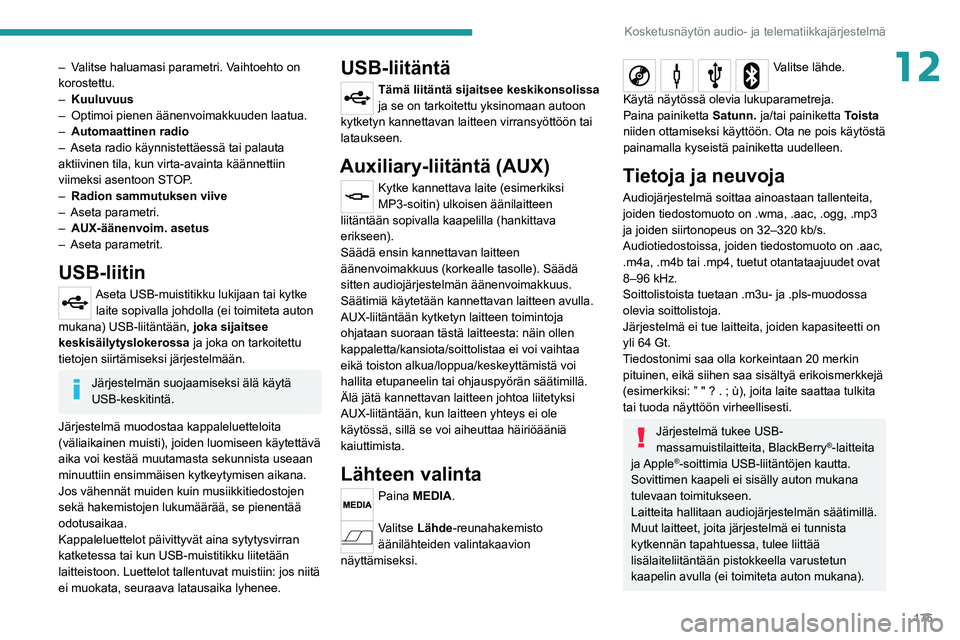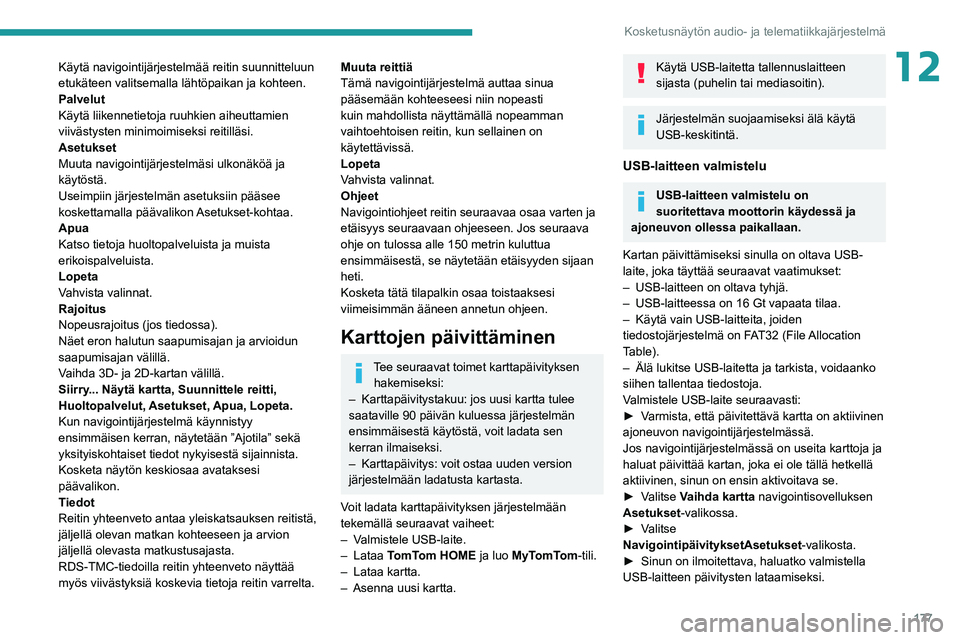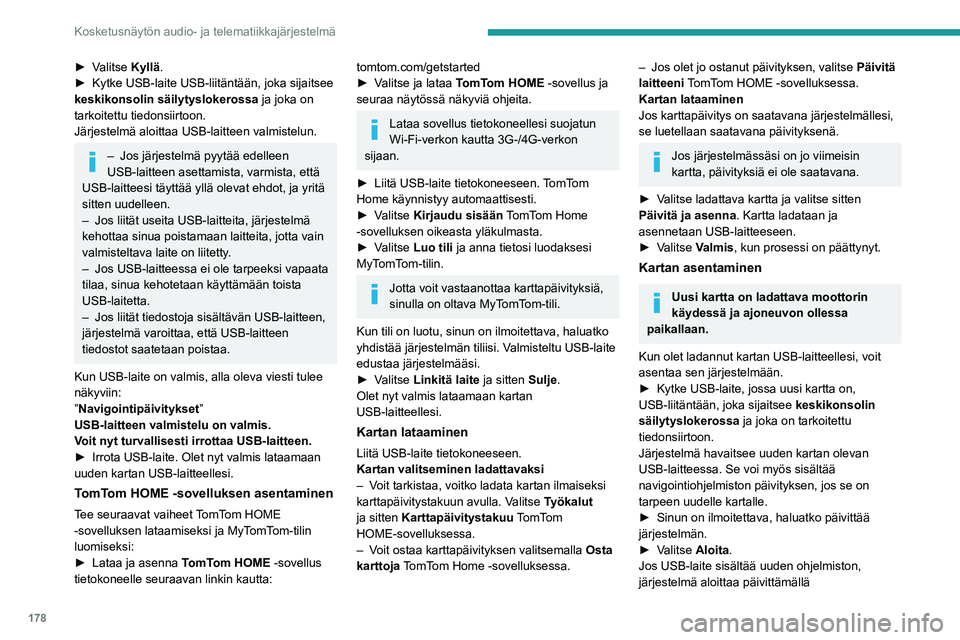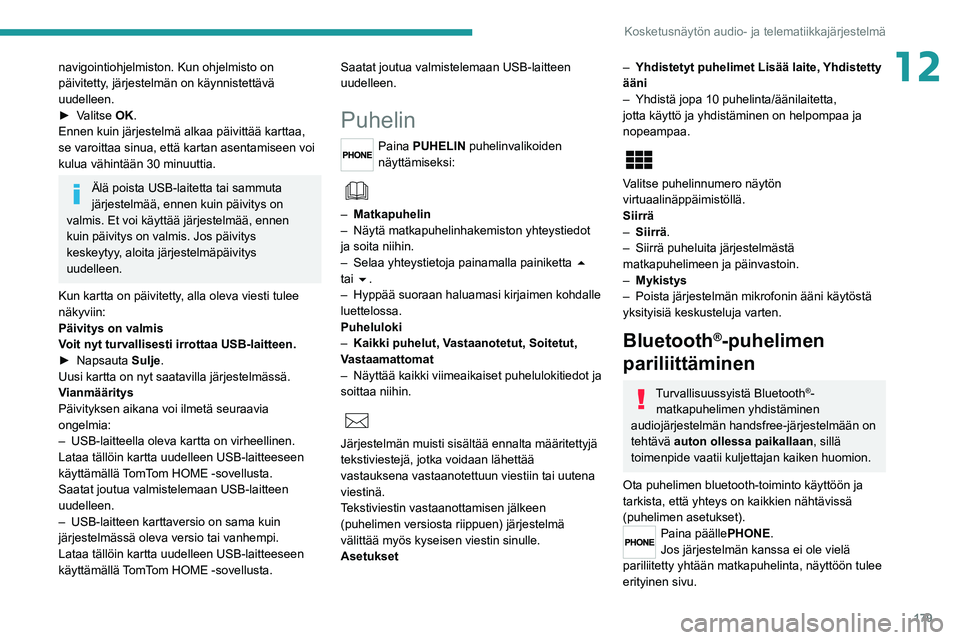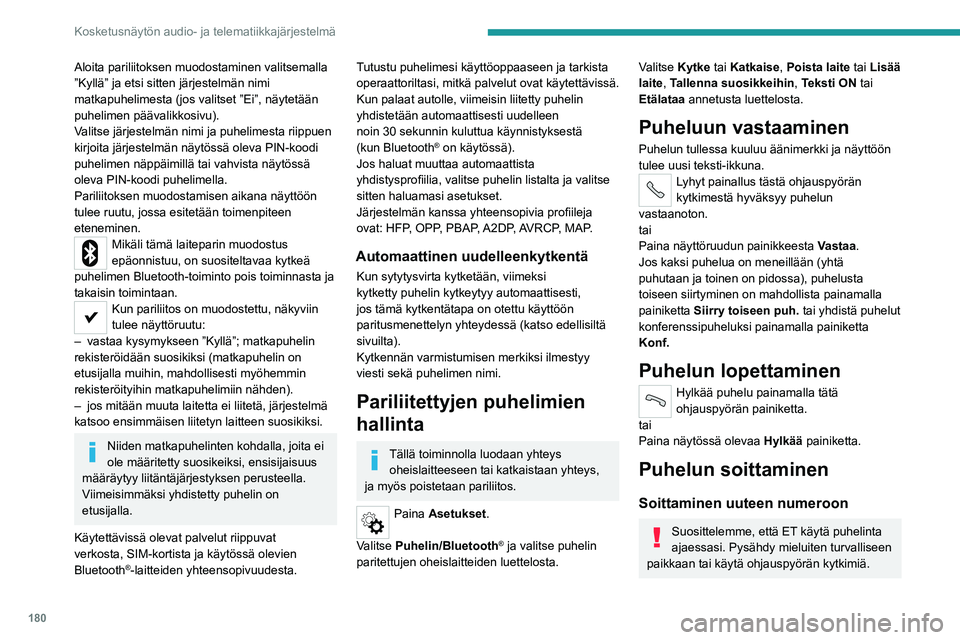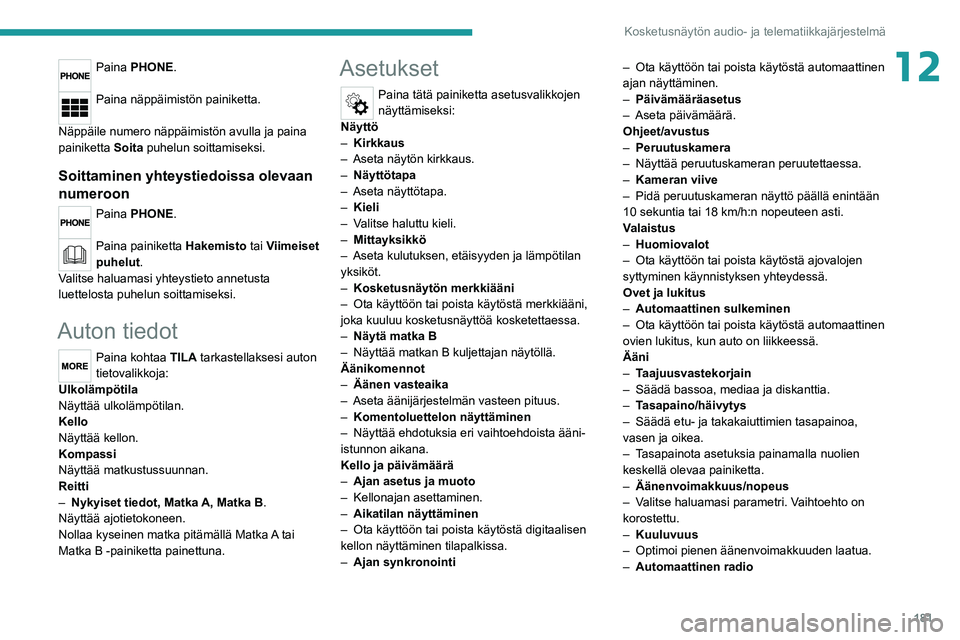Page 177 of 212
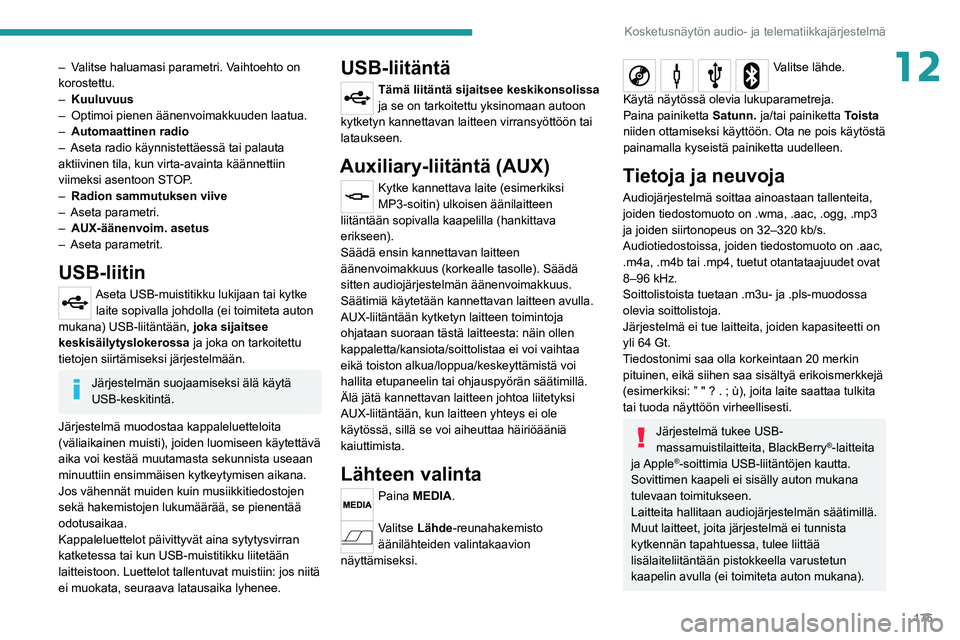
175
Kosketusnäytön audio- ja telematiikkajärjestelmä
12– Valitse haluamasi parametri. Vaihtoehto on
korostettu.
–
Kuuluvuus
–
Optimoi pienen äänenvoimakkuuden laatua.
–
Automaattinen radio
–
Aseta radio käynnistettäessä tai palauta
aktiivinen tila, kun virta-avainta käännettiin
viimeksi asentoon ST
OP.
–
Radion sammutuksen viive
–
Aseta parametri.
–
AUX-äänenvoim. asetus
–
Aseta parametrit.
USB-liitin
Aseta USB-muistitikku lukijaan tai kytke laite sopivalla johdolla (ei toimiteta auton
mukana) USB-liitäntään, joka sijaitsee
keskisäilytyslokerossa ja joka on tarkoitettu
tietojen siirtämiseksi järjestelmään.
Järjestelmän suojaamiseksi älä käytä
USB-keskitintä.
Järjestelmä muodostaa kappaleluetteloita
(väliaikainen muisti), joiden luomiseen käytettävä
aika voi kestää muutamasta sekunnista useaan
minuuttiin ensimmäisen kytkeytymisen aikana.
Jos vähennät muiden kuin musiikkitiedostojen
sekä hakemistojen lukumäärää, se pienentää
odotusaikaa.
Kappaleluettelot päivittyvät aina sytytysvirran
katketessa tai kun USB-muistitikku liitetään
laitteistoon. Luettelot tallentuvat muistiin: jos niitä
ei muokata, seuraava latausaika lyhenee.
USB-liitäntä
Tämä liitäntä sijaitsee keskikonsolissa
ja se on tarkoitettu yksinomaan autoon
kytketyn kannettavan laitteen virransyöttöön tai
lataukseen.
Auxiliary-liitäntä (AUX)
Kytke kannettava laite (esimerkiksi
MP3-soitin) ulkoisen äänilaitteen
liitäntään sopivalla kaapelilla (hankittava
erikseen).
Säädä ensin kannettavan laitteen
äänenvoimakkuus (korkealle tasolle). Säädä
sitten audiojärjestelmän äänenvoimakkuus.
Säätimiä käytetään kannettavan laitteen avulla.
AUX-liitäntään kytketyn laitteen toimintoja
ohjataan suoraan tästä laitteesta: näin ollen
kappaletta/kansiota/soittolistaa ei voi vaihtaa
eikä toiston alkua/loppua/keskeyttämistä voi
hallita etupaneelin tai ohjauspyörän säätimillä.
Älä jätä kannettavan laitteen johtoa liitetyksi
AUX-liitäntään, kun laitteen yhteys ei ole
käytössä, sillä se voi aiheuttaa häiriöääniä \
kaiuttimista.
Lähteen valinta
Paina MEDIA.
Valitse Lähde-reunahakemisto
äänilähteiden valintakaavion
näyttämiseksi.
Valitse lähde.
Käytä näytössä olevia lukuparametreja.
Paina painiketta Satunn. ja/tai painiketta Toista
niiden ottamiseksi käyttöön. Ota ne pois käytöstä
painamalla kyseistä painiketta uudelleen.
Tietoja ja neuvoja
Audiojärjestelmä soittaa ainoastaan tallenteita,
joiden tiedostomuoto on .wma, .aac, .ogg, .mp3
ja joiden siirtonopeus on 32–320
kb/s.
Audiotiedostoissa, joiden tiedostomuoto on .aac,
.m4a, .m4b tai .mp4, tuetut otantataajuudet ovat
8–96
kHz.
Soittolistoista tuetaan .m3u- ja .pls-muodossa
olevia soittolistoja.
Järjestelmä ei tue laitteita, joiden kapasiteetti on
yli 64
Gt.
Tiedostonimi saa olla korkeintaan 20 merkin
pituinen, eikä siihen saa sisältyä erikoismerkkejä
(esimerkiksi: ” " ? . ; ù), joita laite saattaa tulkita
tai tuoda näyttöön virheellisesti.
Järjestelmä tukee USB-
massamuistilaitteita, BlackBerry®-laitteita
ja Apple®-soittimia USB-liitäntöjen kautta.
Sovittimen kaapeli ei sisälly auton mukana
tulevaan toimitukseen.
Laitteita hallitaan audiojärjestelmän säätimillä.
Muut laitteet, joita järjestelmä ei tunnista
kytkennän tapahtuessa, tulee liittää
lisälaiteliitäntään pistokkeella varustetun
kaapelin avulla (ei toimiteta auton mukana).
Page 178 of 212

176
Kosketusnäytön audio- ja telematiikkajärjestelmä
Käytä vain FAT32 (File Allocation
Table) - tiedostojärjestelmään alustettuja
USB-muistitikkuja.
Älä käytä USB-jakajaa, jotta järjestelmä
ei vahingoitu.
Järjestelmä ei tue kahden samanlaisen
laitteen (kaksi avainta tai kaksi Apple®-
laitetta) kytkemistä yhtä aikaa, mutta yksi
avain ja yksi Apple
®-laite voidaan kytkeä
samaan aikaan.
Suosittelemme virallisten Apple®
USB-kaapelien käyttöä virheettömän
toiminnan takaamiseksi.
Bluetooth®-äänen
suoratoisto
Suoratoisto sallii puhelimen musiikkitiedostojen
toiston auton kaiuttimista.
Käynnistä mobiililaitteen Bluetooth
®-toiminto.
Paina MEDIA.
Jos medialähde on aktiivinen, paina
Lähde-painiketta.
Valitse medialähteeksi Bluetooth® ja
paina Lisää laite -painiketta.
Jos järjestelmän kanssa ei ole vielä pariliitetty
mitään laitetta, näyttöön tulee erityinen sivu.
Aloita pariliitoksen muodostaminen valitsemalla
”Kyllä” ja etsi sitten järjestelmän nimi laitteelta.
Valitse laitteelta järjestelmän nimi ja kun
audiojärjestelmä pyytää, kirjoita järjestelmän
näytössä oleva PIN-koodi tai vahvista näytössä
oleva PIN-koodi laitteella.
Pariliitoksen muodostamisen aikana näyttöön
tulee ruutu, jossa esitetään toimenpiteen
eteneminen.
Jos pariliitoksen luominen epäonnistuu,
suosittelemme poistamaan laitteen Bluetooth
®-
toiminnon käytöstä ja ottamaan sen sitten
takaisin käyttöön.
Kun pariliitos on muodostettu, näkyviin tulee
näyttöruutu:
–
Jos vastaat kysymykseen ”Kyllä”, Bluetooth®-
audiolaite tallennetaan suosikiksi (laite on
ensisijainen muihin myöhemmin liitettyihin
laitteisiin nähden).
–
Jos vastaat ” Ei”, ensisijaisuus määritellään
yhteysjärjestyksen mukaan. V
iimeisin yhdistetty
laite on siis ensisijainen.
Jotkin Bluetooth®-laitteet eivät anna
sinun etsiä kappaleita ja tietoja
puhelimella kaikkien järjestelmän
kategorioiden mukaan.
Apple®-soittimen
yhdistäminen
Kytke Apple®-soitin USB-liitäntään
sopivalla kaapelilla (hankittava erikseen).
Toisto alkaa automaattisesti.
Laitteen ohjaus tapahtuu audiolaitteiston
kytkimillä.
Käytettävissä olevat
lajittelumahdollisuudet ovat yhdistetyn
oheislaitteen mukaiset (artistit / albumit /
kappaleet / soittolistat / audiokirjat /
podcast-lähetykset).
Oletusarvona luokittelu tapahtuu artistin
mukaan. Kun haluat muuttaa luokittelutapaa,
palaa hakemistopuun ensimmäiselle tasolle
ja valitse haluamasi luokittelutapa (esim.
soittolistat) ja hyväksy. Sitten voit hakea
haluamasi kappaleen valikossa.
Audiojärjestelmän ohjelmistoversio ei ehkä ole yhteensopiva Apple®-soittimesi
sukupolven kanssa.
Navigointi
Paina N AV ja sitten näyttääksesi
asetukset ja navigointivalikot näytön
keskellä tai alaosassa:
Siirry...
Valitse ”Siirry” asettaaksesi kohteen yhdellä
monista tavoista pelkän osoitteen syöttämisen
sijaan.
Näytä kartta
Näytä yleisnäkymä reittikartasta kartan
navigaattorin avulla.
Suunnittele reitti
Page 179 of 212
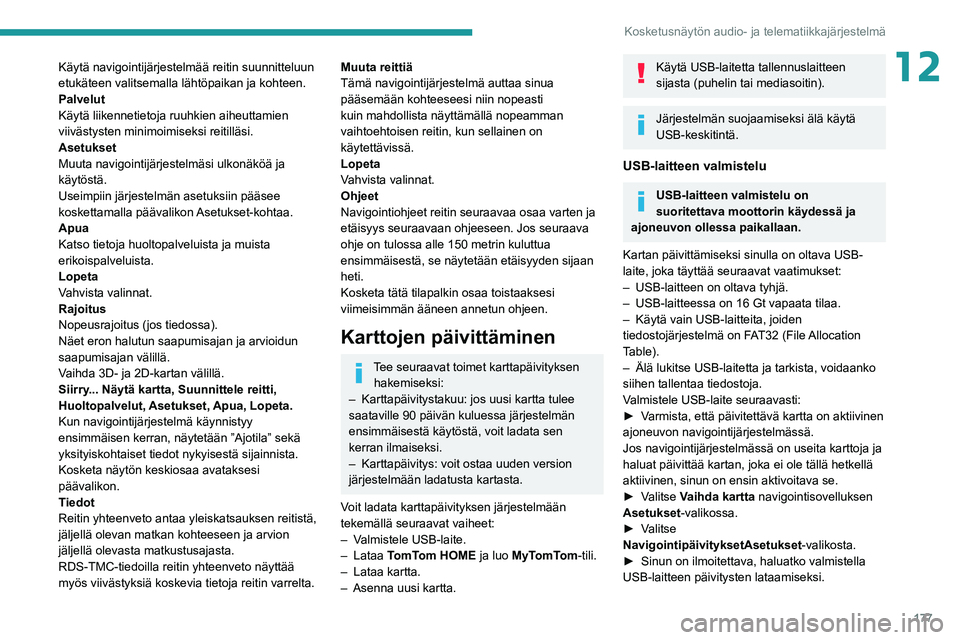
177
Kosketusnäytön audio- ja telematiikkajärjestelmä
12Käytä navigointijärjestelmää reitin suunnitteluun
etukäteen valitsemalla lähtöpaikan ja kohteen.
Palvelut
Käytä liikennetietoja ruuhkien aiheuttamien
viivästysten minimoimiseksi reitilläsi.
Asetukset
Muuta navigointijärjestelmäsi ulkonäköä ja
käytöstä.
Useimpiin järjestelmän asetuksiin pääsee
koskettamalla päävalikon Asetukset-kohtaa.
Apua
Katso tietoja huoltopalveluista ja muista
erikoispalveluista.
Lopeta
Vahvista valinnat.
Rajoitus
Nopeusrajoitus (jos tiedossa).
Näet eron halutun saapumisajan ja arvioidun
saapumisajan välillä.
Vaihda 3D- ja 2D-kartan välillä.
Siirry... Näytä kartta, Suunnittele reitti,
Huoltopalvelut, Asetukset, Apua, Lopeta.
Kun navigointijärjestelmä käynnistyy
ensimmäisen kerran, näytetään ”Ajotila” sekä
yksityiskohtaiset tiedot nykyisestä sijainnista.
Kosketa näytön keskiosaa avataksesi
päävalikon.
Tiedot
Reitin yhteenveto antaa yleiskatsauksen reitistä,
jäljellä olevan matkan kohteeseen ja arvion
jäljellä olevasta matkustusajasta.
RDS-TMC-tiedoilla reitin yhteenveto näyttää
myös viivästyksiä koskevia tietoja reitin varrelta.Muuta reittiä
Tämä navigointijärjestelmä auttaa sinua
pääsemään kohteeseesi niin nopeasti
kuin mahdollista näyttämällä nopeamman
vaihtoehtoisen reitin, kun sellainen on
käytettävissä.
Lopeta
Vahvista valinnat.
Ohjeet
Navigointiohjeet reitin seuraavaa osaa varten ja
etäisyys seuraavaan ohjeeseen. Jos seuraava
ohje on tulossa alle 150 metrin kuluttua
ensimmäisestä, se näytetään etäisyyden sijaan
heti.
Kosketa tätä tilapalkin osaa toistaaksesi
viimeisimmän ääneen annetun ohjeen.
Karttojen päivittäminen
Tee seuraavat toimet karttapäivityksen hakemiseksi:
–
Karttapäivitystakuu: jos uusi kartta tulee
saataville 90 päivän kuluessa järjestelmän
ensimmäisestä käytöstä, voit ladata sen
kerran ilmaiseksi.
–
Karttapäivitys: voit ostaa uuden version
järjestelmään ladatusta kartasta.
V
oit ladata karttapäivityksen järjestelmään
tekemällä seuraavat vaiheet:
–
V
almistele USB-laite.
–
Lataa TomTom HOME ja luo MyTomTom-tili.
–
Lataa kartta.
–
Asenna uusi kartta.
Käytä USB-laitetta tallennuslaitteen
sijasta (puhelin tai mediasoitin).
Järjestelmän suojaamiseksi älä käytä
USB-keskitintä.
USB-laitteen valmistelu
USB-laitteen valmistelu on
suoritettava moottorin käydessä ja
ajoneuvon ollessa paikallaan.
Kartan päivittämiseksi sinulla on oltava USB-
laite, joka täyttää seuraavat vaatimukset:
–
USB-laitteen on oltava tyhjä.
–
USB-laitteessa on 16 Gt vapaata tilaa.
–
Käytä vain USB-laitteita, joiden
tiedostojärjestelmä on F
AT32 (File Allocation
Table).
–
Älä lukitse USB-laitetta ja tarkista, voidaanko
siihen tallentaa tiedostoja.
V
almistele USB-laite seuraavasti:
► Varmista,
että päivitettävä kartta on aktiivinen
ajoneuvon navigointijärjestelmässä.
Jos navigointijärjestelmässä on useita karttoja ja
haluat päivittää kartan, joka ei ole tällä hetkellä
aktiivinen, sinun on ensin aktivoitava se.
►
Valitse Vaihda kartta navigointisovelluksen
Asetukset -valikossa.
► Valitse
Navigointipäivitykset
Asetukset-valikosta.
► Sinun
on ilmoitettava, haluatko valmistella
USB-laitteen päivitysten lataamiseksi.
Page 180 of 212
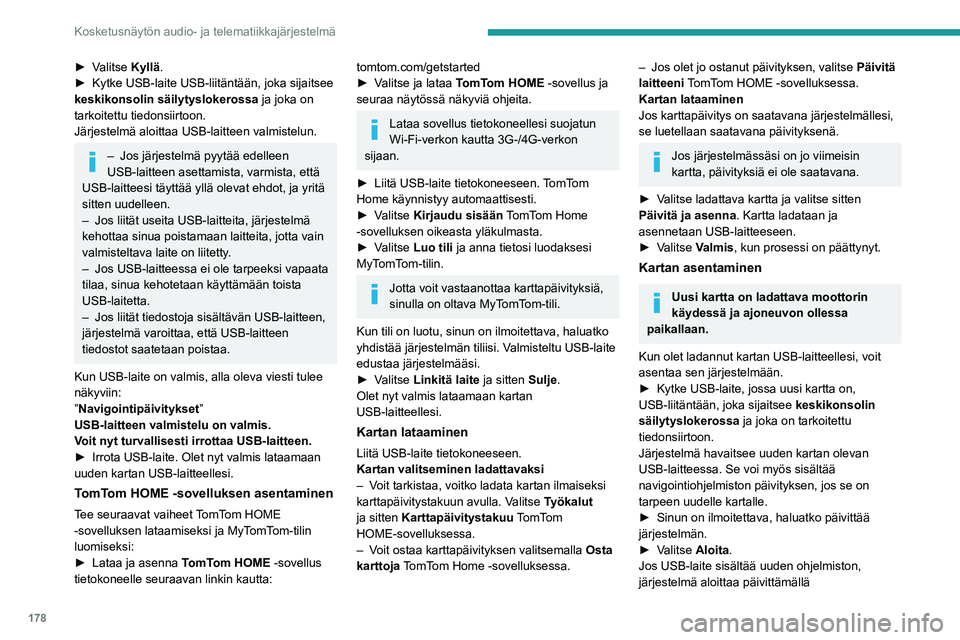
178
Kosketusnäytön audio- ja telematiikkajärjestelmä
► Valitse Kyllä.
► Kytke USB-laite USB-liitäntään, joka sijaitsee
keskikonsolin säilytyslokerossa
ja joka on
tarkoitettu tiedonsiirtoon.
Järjestelmä aloittaa USB-laitteen valmistelun.
– Jos järjestelmä pyytää edelleen
USB-laitteen asettamista, varmista, että
USB-laitteesi täyttää yllä olevat ehdot, ja yritä
sitten uudelleen.
–
Jos liität useita USB-laitteita, järjestelmä
kehottaa sinua poistamaan laitteita, jotta vain
valmisteltava laite on liitetty
.
–
Jos USB-laitteessa ei ole tarpeeksi vapaata
tilaa, sinua kehotetaan käyttämään toista
USB-laitetta.
–
Jos liität tiedostoja sisältävän USB-laitteen,
järjestelmä varoittaa, että USB-laitteen
tiedostot saatetaan poistaa.
Kun USB-laite on valmis, alla oleva viesti tulee
näkyviin:
”
Navigointipäivitykset”
USB-laitteen valmistelu on valmis.
Voit nyt turvallisesti irrottaa USB-laitteen.
► Irrota
USB-laite. Olet nyt valmis lataamaan
uuden kartan USB-laitteellesi.
TomTom HOME -sovelluksen asentaminen
Tee seuraavat vaiheet TomTom HOME
-sovelluksen lataamiseksi ja MyTomTom-tilin
luomiseksi:
► Lataa ja asenna
T
omTom HOME -sovellus
tietokoneelle seuraavan linkin kautta:
tomtom.com/getstarted
► Valitse ja lataa T omTom HOME -sovellus ja
seuraa näytössä näkyviä ohjeita.
Lataa sovellus tietokoneellesi suojatun
Wi-Fi-verkon kautta 3G-/4G-verkon
sijaan.
► Liitä
USB-laite tietokoneeseen.
T
omTom
Home käynnistyy automaattisesti.
►
Valitse Kirjaudu sisään TomTom Home
-sovelluksen oikeasta yläkulmasta.
► Valitse
Luo tili ja anna tietosi luodaksesi
MyTomTom-tilin.
Jotta voit vastaanottaa karttapäivityksiä,
sinulla on oltava MyTomTom-tili.
Kun tili on luotu, sinun on ilmoitettava, haluatko
yhdistää järjestelmän tiliisi. Valmisteltu USB-laite
edustaa järjestelmääsi.
► Valitse
Linkitä laite ja sitten Sulje.
Olet nyt valmis lataamaan kartan
USB-laitteellesi.
Kartan lataaminen
Liitä USB-laite tietokoneeseen.
Kartan valitseminen ladattavaksi
–
V
oit tarkistaa, voitko ladata kartan ilmaiseksi
karttapäivitystakuun avulla. Valitse Työkalut
ja sitten Karttapäivitystakuu TomTom
HOME-sovelluksessa.
–
V
oit ostaa karttapäivityksen valitsemalla Osta
karttoja TomTom Home -sovelluksessa.
– Jos olet jo ostanut päivityksen, valitse Päivitä
laitteeni TomTom HOME -sovelluksessa.
Kartan lataaminen
Jos karttapäivitys on saatavana järjestelmällesi,
se luetellaan saatavana päivityksenä.
Jos järjestelmässäsi on jo viimeisin
kartta, päivityksiä ei ole saatavana.
► Valitse
ladattava kartta ja valitse sitten
Päivitä ja asenna
. Kartta ladataan ja
asennetaan USB-laitteeseen.
► Valitse
Valmis, kun prosessi on päättynyt.
Kartan asentaminen
Uusi kartta on ladattava moottorin
käydessä ja ajoneuvon ollessa
paikallaan.
Kun olet ladannut kartan USB-laitteellesi, voit
asentaa sen järjestelmään.
► Kytke
USB-laite, jossa uusi kartta on,
USB-liitäntään, joka sijaitsee keskikonsolin
säilytyslokerossa ja joka on tarkoitettu
tiedonsiirtoon.
Järjestelmä havaitsee uuden kartan olevan
USB-laitteessa. Se voi myös sisältää
navigointiohjelmiston päivityksen, jos se on
tarpeen uudelle kartalle.
►
Sinun on ilmoitettava, haluatko päivittää
järjestelmän.
►
Valitse Aloita.
Jos USB-laite sisältää uuden ohjelmiston,
järjestelmä aloittaa päivittämällä
Page 181 of 212
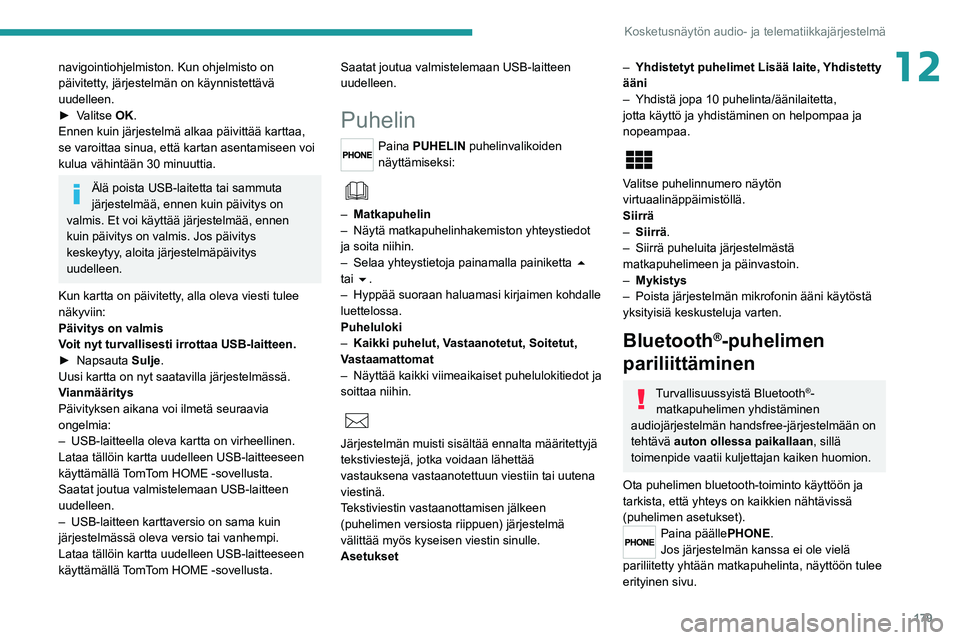
179
Kosketusnäytön audio- ja telematiikkajärjestelmä
12navigointiohjelmiston. Kun ohjelmisto on
päivitetty, järjestelmän on käynnistettävä
uudelleen.
► Valitse OK.
Ennen kuin järjestelmä alkaa päivittää karttaa,
se varoittaa sinua, että kartan asentamiseen voi
kulua vähintään 30 minuuttia.
Älä poista USB-laitetta tai sammuta
järjestelmää, ennen kuin päivitys on
valmis. Et voi käyttää järjestelmää, ennen
kuin päivitys on valmis. Jos päivitys
keskeytyy, aloita järjestelmäpäivitys
uudelleen.
Kun kartta on päivitetty, alla oleva viesti tulee
näkyviin:
Päivitys on valmis
Voit nyt turvallisesti irrottaa USB-laitteen.
► Napsauta
Sulje
.
Uusi kartta on nyt saatavilla järjestelmässä.
Vianmääritys
Päivityksen aikana voi ilmetä seuraavia
ongelmia:
–
USB-laitteella oleva kartta on virheellinen.
Lataa tällöin kartta uudelleen USB-laitteeseen
käyttämällä
TomTom HOME -sovellusta.
Saatat joutua valmistelemaan USB-laitteen
uudelleen.
–
USB-laitteen karttaversio on sama kuin
järjestelmässä oleva versio tai vanhempi.
Lataa tällöin kartta uudelleen USB-laitteeseen
käyttämällä
TomTom HOME -sovellusta. Saatat joutua valmistelemaan USB-laitteen
uudelleen.
Puhelin
Paina PUHELIN puhelinvalikoiden
näyttämiseksi:
– Matkapuhelin
– Näytä matkapuhelinhakemiston yhteystiedot
ja soita niihin.
–
Selaa yhteystietoja painamalla painiketta 5
tai 6.
–
Hyppää suoraan haluamasi kirjaimen kohdalle
luettelossa.
Puheluloki
–
Kaikki puhelut, V
astaanotetut, Soitetut,
Vastaamattomat
–
Näyttää kaikki viimeaikaiset puhelulokitiedot ja
soittaa niihin.
Järjestelmän muisti sisältää ennalta määritettyjä\
tekstiviestejä, jotka voidaan lähettää
vastauksena vastaanotettuun viestiin tai uutena
viestinä.
Tekstiviestin vastaanottamisen jälkeen
(puhelimen versiosta riippuen) järjestelmä
välittää myös kyseisen viestin sinulle.
Asetukset
– Yhdistetyt puhelimet Lisää laite, Yhdistetty
ääni
–
Yhdistä jopa 10 puhelinta/äänilaitetta,
jotta käyttö ja yhdistäminen on helpompaa ja
nopeampaa.
Valitse puhelinnumero näytön
virtuaalinäppäimistöllä.
Siirrä
–
Siirrä
.
–
Siirrä puheluita järjestelmästä
matkapuhelimeen ja päinvastoin.
–
Mykistys
–
Poista järjestelmän mikrofonin ääni käytöstä
yksityisiä keskusteluja varten.
Bluetooth®-puhelimen
pariliittäminen
Turvallisuussyistä Bluetooth®-
matkapuhelimen yhdistäminen
audiojärjestelmän handsfree-järjestelmään on
tehtävä auton ollessa paikallaan, sillä
toimenpide vaatii kuljettajan kaiken huomion.
Ota puhelimen bluetooth-toiminto käyttöön ja
tarkista, että yhteys on kaikkien nähtävissä
(puhelimen asetukset).
Paina päälle PHONE.
Jos järjestelmän kanssa ei ole vielä
pariliitetty yhtään matkapuhelinta, näyttöön tulee
erityinen sivu.
Page 182 of 212
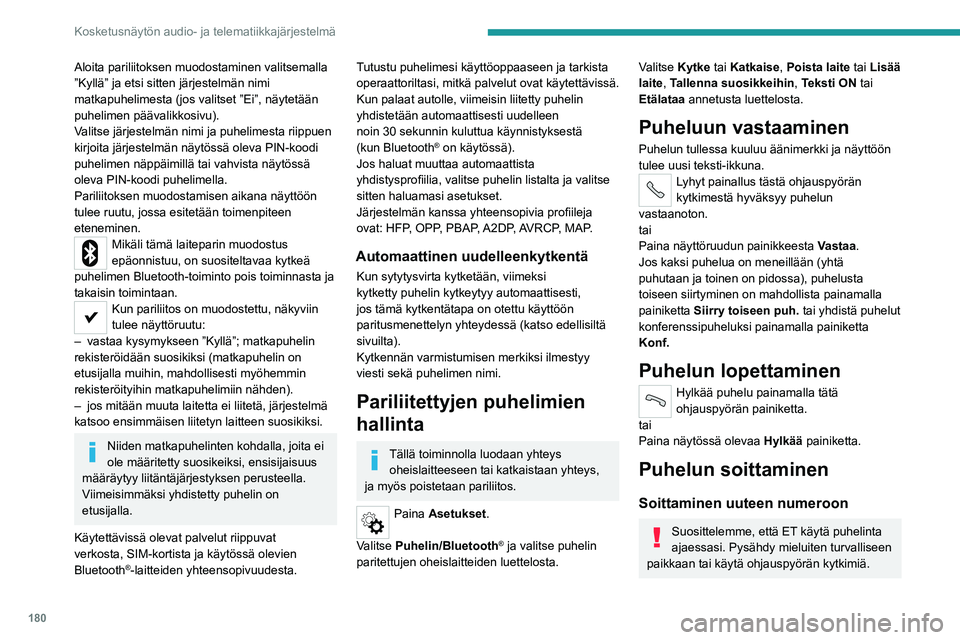
180
Kosketusnäytön audio- ja telematiikkajärjestelmä
Aloita pariliitoksen muodostaminen valitsemalla
”Kyllä” ja etsi sitten järjestelmän nimi
matkapuhelimesta (jos valitset ”Ei”, näytetään
puhelimen päävalikkosivu).
Valitse järjestelmän nimi ja puhelimesta riippuen
kirjoita järjestelmän näytössä oleva PIN-koodi
puhelimen näppäimillä tai vahvista näytössä
oleva PIN-koodi puhelimella.
Pariliitoksen muodostamisen aikana näyttöön
tulee ruutu, jossa esitetään toimenpiteen
eteneminen.
Mikäli tämä laiteparin muodostus
epäonnistuu, on suositeltavaa kytkeä
puhelimen Bluetooth-toiminto pois toiminnasta ja
takaisin toimintaan.
Kun pariliitos on muodostettu, näkyviin
tulee näyttöruutu:
–
vastaa kysymykseen ”Kyllä”; matkapuhelin
rekisteröidään suosikiksi (matkapuhelin on
etusijalla muihin, mahdollisesti myöhemmin
rekisteröityihin matkapuhelimiin nähden).
–
jos mitään muuta laitetta ei liitetä, järjestelmä
katsoo ensimmäisen liitetyn laitteen suosikiksi.
Niiden matkapuhelinten kohdalla, joita ei
ole määritetty suosikeiksi, ensisijaisuus
määräytyy liitäntäjärjestyksen perusteella.
Viimeisimmäksi yhdistetty puhelin on
etusijalla.
Käytettävissä olevat palvelut riippuvat
verkosta, SIM-kortista ja käytössä olevien
Bluetooth
®-laitteiden yhteensopivuudesta.
Tutustu puhelimesi käyttöoppaaseen ja tarkista
operaattoriltasi, mitkä palvelut ovat käytettävissä.
Kun palaat autolle, viimeisin liitetty puhelin
yhdistetään automaattisesti uudelleen
noin 30 sekunnin kuluttua käynnistyksestä
(kun
Bluetooth
® on käytössä).
Jos haluat muuttaa automaattista
yhdistysprofiilia,
valitse puhelin listalta ja valitse
sitten haluamasi asetukset.
Järjestelmän
kanssa yhteensopivia profiileja
ovat: HFP
, OPP, PBAP, A2DP, AVRCP, MAP.
Automaattinen uudelleenkytkentä
Kun sytytysvirta kytketään, viimeksi
kytketty puhelin kytkeytyy automaattisesti,
jos tämä kytkentätapa on otettu käyttöön
paritusmenettelyn yhteydessä (katso edellisiltä
sivuilta).
Kytkennän varmistumisen merkiksi ilmestyy
viesti sekä puhelimen nimi.
Pariliitettyjen puhelimien
hallinta
Tällä toiminnolla luodaan yhteys oheislaitteeseen tai katkaistaan yhteys,
ja myös poistetaan pariliitos.
Paina Asetukset.
Valitse Puhelin/Bluetooth
® ja valitse puhelin
paritettujen oheislaitteiden luettelosta.
Valitse Kytke tai Katkaise, Poista laite tai Lisää
laite, Tallenna suosikkeihin , Teksti ON tai
Etälataa annetusta luettelosta.
Puheluun vastaaminen
Puhelun tullessa kuuluu äänimerkki ja näyttöön
tulee uusi teksti-ikkuna.
Lyhyt painallus tästä ohjauspyörän
kytkimestä hyväksyy puhelun
vastaanoton.
tai
Paina näyttöruudun painikkeesta Vastaa.
Jos kaksi puhelua on meneillään (yhtä
puhutaan ja toinen on pidossa), puhelusta
toiseen siirtyminen on mahdollista painamalla
painiketta Siirry toiseen puh. tai yhdistä puhelut
konferenssipuheluksi painamalla painiketta
Konf.
Puhelun lopettaminen
Hylkää puhelu painamalla tätä
ohjauspyörän painiketta.
tai
Paina näytössä olevaa Hylkää painiketta.
Puhelun soittaminen
Soittaminen uuteen numeroon
Suosittelemme, että ET käytä puhelinta
ajaessasi. Pysähdy mieluiten turvalliseen
paikkaan tai käytä ohjauspyörän kytkimiä.
Page 183 of 212
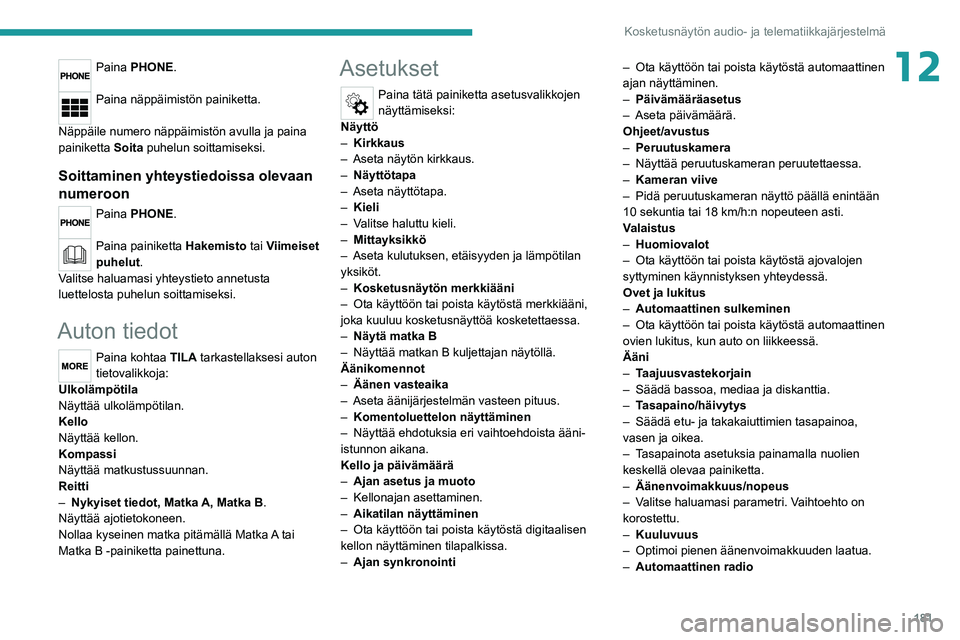
181
Kosketusnäytön audio- ja telematiikkajärjestelmä
12Paina PHONE.
Paina näppäimistön painiketta.
Näppäile numero näppäimistön avulla ja paina
painiketta Soita puhelun soittamiseksi.
Soittaminen yhteystiedoissa olevaan
numeroon
Paina PHONE.
Paina painiketta Hakemisto tai Viimeiset
puhelut .
Valitse haluamasi yhteystieto annetusta
luettelosta puhelun soittamiseksi.
Auton tiedot
Paina kohtaa TILA tarkastellaksesi auton
tietovalikkoja:
Ulkolämpötila
Näyttää ulkolämpötilan.
Kello
Näyttää kellon.
Kompassi
Näyttää matkustussuunnan.
Reitti
–
Nykyiset tiedot, Matka
A, Matka B.
Näyttää ajotietokoneen.
Nollaa kyseinen matka pitämällä Matka A tai
Matka B -painiketta painettuna.
Asetukset
Paina tätä painiketta asetusvalikkojen
näyttämiseksi:
Näyttö
–
Kirkkaus
–
Aseta näytön kirkkaus.
–
Näyttötapa
–
Aseta näyttötapa.
–
Kieli
–
V
alitse haluttu kieli.
–
Mittayksikkö
–
Aseta kulutuksen, etäisyyden ja lämpötilan
yksiköt.
–
Kosketusnäytön merkkiääni
–
Ota käyttöön tai poista käytöstä merkkiääni,
joka kuuluu kosketusnäyttöä kosketettaessa.
–
Näytä matka B
–
Näyttää matkan B kuljettajan näytöllä.
Äänikomennot
–
Äänen vasteaika
–
Aseta äänijärjestelmän vasteen pituus.
–
Komentoluettelon näyttäminen
–
Näyttää ehdotuksia eri vaihtoehdoista ääni-
istunnon aikana.
Kello ja päivämäärä
–
Ajan asetus ja muoto
–
Kellonajan asettaminen.
–
Aikatilan näyttäminen
–
Ota käyttöön tai poista käytöstä digitaalisen
kellon näyttäminen tilapalkissa.
–
Ajan synkronointi –
Ota käyttöön tai poista käytöstä automaattinen
ajan näyttäminen.
–
Päivämääräasetus
–
Aseta päivämäärä.
Ohjeet/avustus
–
Peruutuskamera
–
Näyttää peruutuskameran peruutettaessa.
–
Kameran viive
–
Pidä peruutuskameran näyttö päällä enintään
10 sekuntia tai 18 km/h:n nopeuteen asti.
V
alaistus
–
Huomiovalot
–
Ota käyttöön tai poista käytöstä ajovalojen
syttyminen käynnistyksen yhteydessä.
Ovet ja lukitus
–
Automaattinen sulkeminen
–
Ota käyttöön tai poista käytöstä automaattinen
ovien lukitus, kun auto on liikkeessä.
Ääni
–
T
aajuusvastekorjain
–
Säädä bassoa, mediaa ja diskanttia.
–
T
asapaino/häivytys
–
Säädä etu- ja takakaiuttimien tasapainoa,
vasen ja oikea.
–
T
asapainota asetuksia painamalla nuolien
keskellä olevaa painiketta.
–
Äänenvoimakkuus/nopeus
–
V
alitse haluamasi parametri. Vaihtoehto on
korostettu.
–
Kuuluvuus
–
Optimoi pienen äänenvoimakkuuden laatua.
–
Automaattinen radio
Page 184 of 212

182
Kosketusnäytön audio- ja telematiikkajärjestelmä
– Aseta radio käynnistettäessä tai palauta
aktiivinen tila, kun virta-avainta käännettiin
viimeksi asentoon ST
OP.
–
Radion sammutuksen viive
–
Aseta parametri.
–
AUX-äänenvoim. asetus
–
Aseta parametrit.
Puhelin/Bluetooth®
– Yhdistetyt puhelimet
– Muodosta valitun mobiililaitteen
Bluetooth®-yhteys.
–
Poista valittu mobiililaite.
–
T
allenna valittu mobiililaite suosikkeihin.
–
Aseta parametrit.
–
Lisää laite
–
Lisää uusi mobiililaite.
–
Yhdistetty ääni
–
Yhdistä mobiililaite vain ääntä varten.
Radion asetus
–
DAB-tiedotteet
–
Ota käyttöön tai poista käytöstä tiedotteet.
–
Ota käyttöön tai poista käytöstä seuraavat
vaihtoehdot:
Hälytin, Tapahtumatiedotteet,
Osakemarkkinauutiset, Uutiset, Ohjelmatiedot,
Erikoistapahtumat, Urheilutiedot, Julkisen
liikenteen tiedot. Hälytystiedote, sääuutiset.
Palauta asetukset
Palauta näytön, kellon, äänen ja radion
oletusasetukset.
Henkilötietojen poistaminen
Poista henkilötiedot, Bluetooth
®-laitteet ja
sisäänrakennetut esiasetukset.
Äänikomennot
Tietoja - Käyttö
Kosketusnäytön kautta annettujen
komentojen lisäksi järjestelmää voidaan
ohjata äänikomennoilla.
Varmista, että järjestelmä tunnistaa
äänikomennot ja noudata seuraavia
ehdotuksia:
–
puhu normaalilla äänellä,
–
aloita puhuminen vasta sitten, kun olet
kuullut merkkipiippauksen (akustinen signaali)
–
järjestelmä pystyy tunnistamaan annetut
äänikomennot puhujan sukupuolesta ja
äänensävystä riippumatta,
–
pidä matkustamo niin hiljaisena kuin
mahdollista,
–
ennen kuin aloitat äänikomentojen
antamisen, pyydä matkustajia olemaan
hiljaa. Koska järjestelmä tunnistaa komennot
sanotusta riippumatta, se voi tunnistaa
annetut komennot niistä poikkeavalla tavalla
tai ylimääräisiä komentoja, kun matkustajat
keskustelevat samaan aikaan,
–
optimaalisen toiminnan takaamiseksi
ikkunat ja mahdollinen kattoluukku (mallin
mukaan) on hyvä sulkea ulkoa tulevan häiriön
ehkäisemiseksi.
Ohjauspyörän kytkimet
Tällä painikkeella otetaan käyttöön "Puhelimen" äänentunnistin, jonka avulla
voidaan soittaa, näyttää viimeiset, vastaanotetut
ja soitetut puhelut, sekä hakemisto jne.
Tällä painikkeella otetaan käyttöön "Radion/Medialaitteen" äänentunnistin,
jonka avulla voidaan virittää määrätty
radioasema tai AF/FM-taajuus, toistaa kappaleita
tai levyjä USB-/iPod-/MP3- tai CD-laitteesta.
Nopea äänitoimintojen käyttö on
mahdollista, kun näitä painikkeita
painetaan järjestelmän antaessa ääniviestin,
jolloin äänikomento voidaan antaa suoraan.
Esimerkki: järjestelmän antaessa ohjetta
ääniviestin muodossa ja halutessasi tietää
järjestelmälle annettavan komennon,
ääniviesti keskeytyy, kun painat näitä
painikkeita ja voit antaa suoraan halutun
äänikomennon (annettua ohjetta ei tarvitse
kuunnella loppuun asti).
Kun järjestelmä odottaa äänikomentoa,
äänisessio sulkeutuu näitä painikkeita
painettaessa.
Aina kun yhtä painiketta painetaan, kuuluu äänimerkki ja näyttöön ilmestyy
ruutu, jossa kehotetaan antamaan komento
ehdotettujen joukosta.
 1
1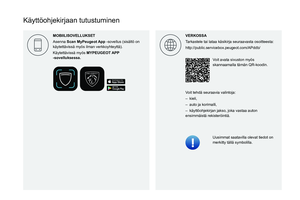 2
2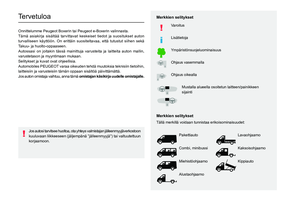 3
3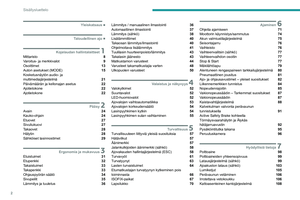 4
4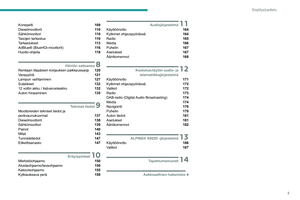 5
5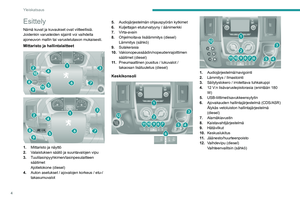 6
6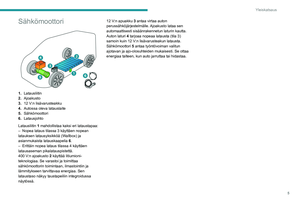 7
7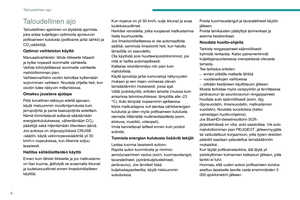 8
8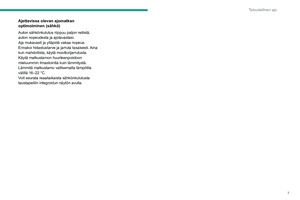 9
9 10
10 11
11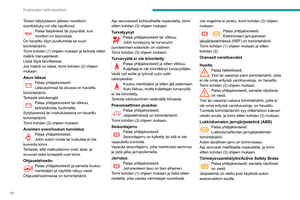 12
12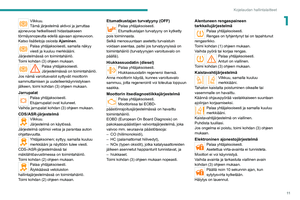 13
13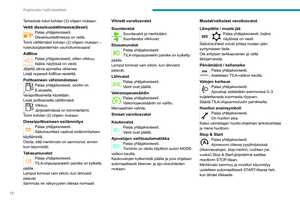 14
14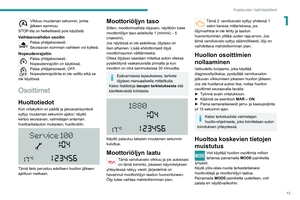 15
15 16
16 17
17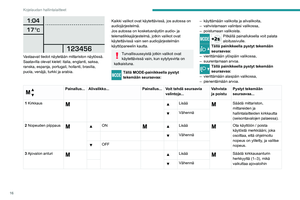 18
18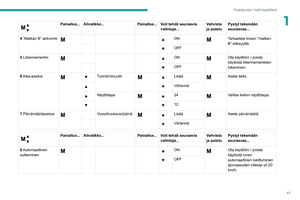 19
19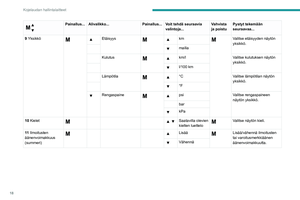 20
20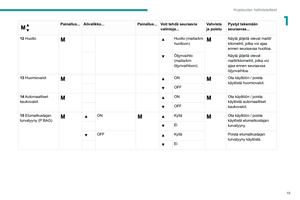 21
21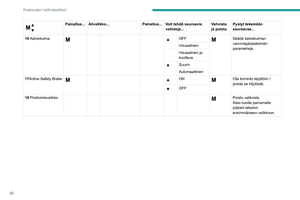 22
22 23
23 24
24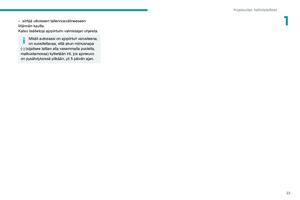 25
25 26
26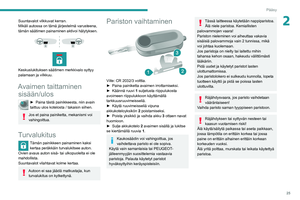 27
27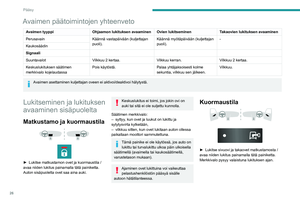 28
28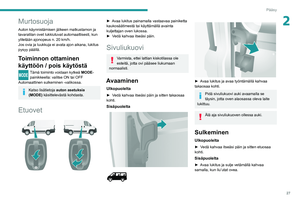 29
29 30
30 31
31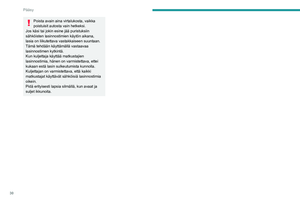 32
32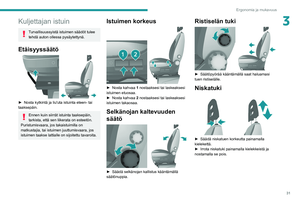 33
33 34
34 35
35 36
36 37
37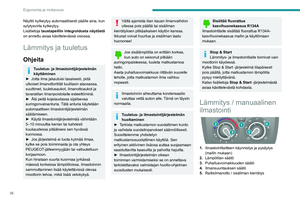 38
38 39
39 40
40 41
41 42
42 43
43 44
44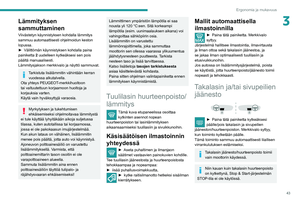 45
45 46
46 47
47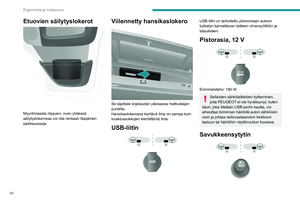 48
48 49
49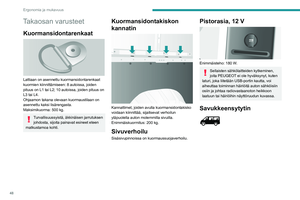 50
50 51
51 52
52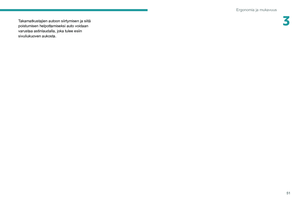 53
53 54
54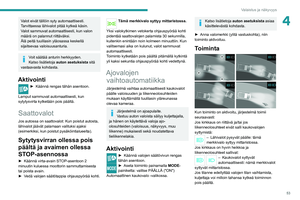 55
55 56
56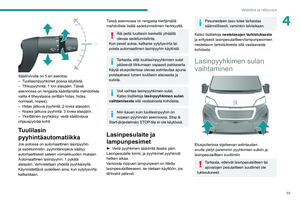 57
57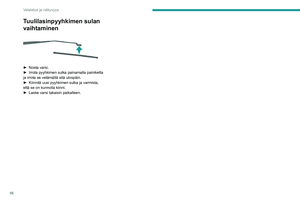 58
58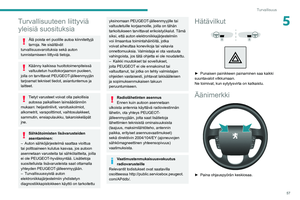 59
59 60
60 61
61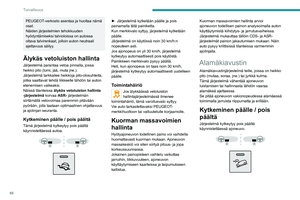 62
62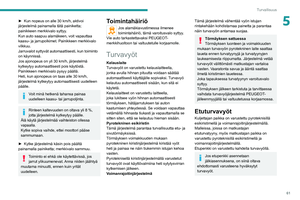 63
63 64
64 65
65 66
66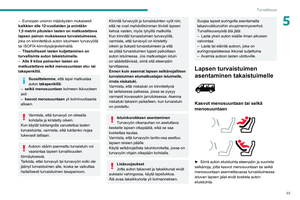 67
67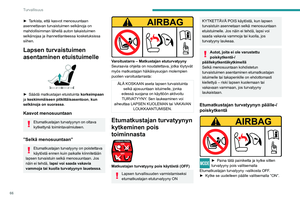 68
68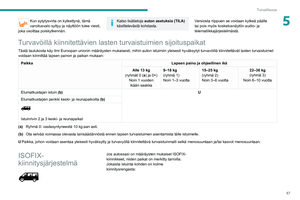 69
69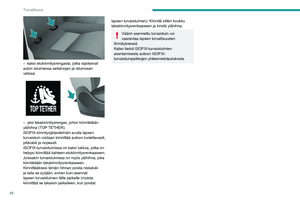 70
70 71
71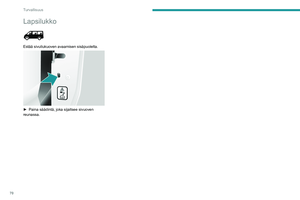 72
72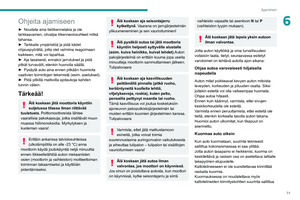 73
73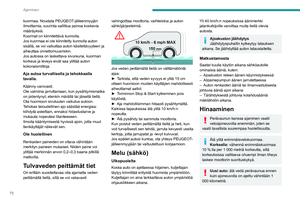 74
74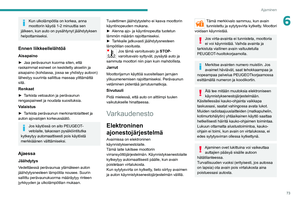 75
75 76
76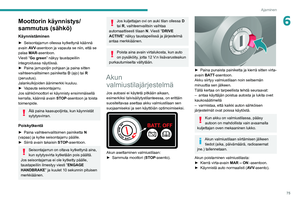 77
77 78
78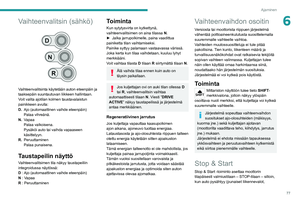 79
79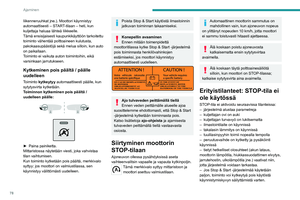 80
80 81
81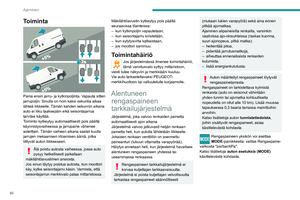 82
82 83
83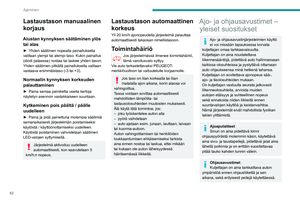 84
84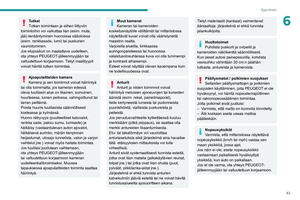 85
85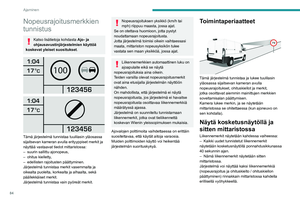 86
86 87
87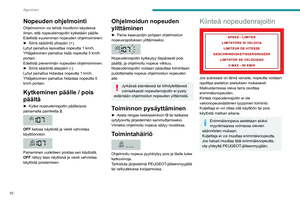 88
88 89
89 90
90 91
91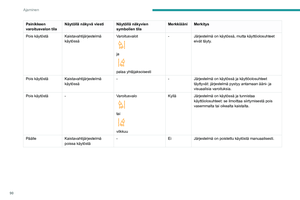 92
92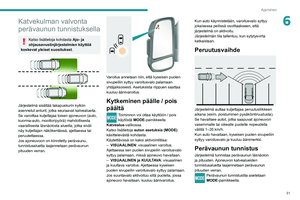 93
93 94
94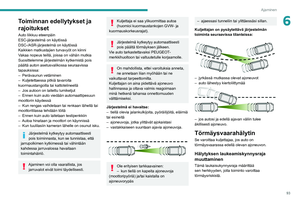 95
95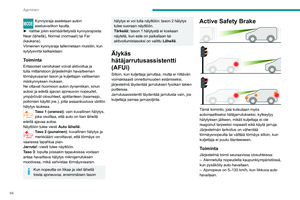 96
96 97
97 98
98 99
99 100
100 101
101 102
102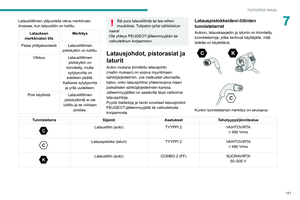 103
103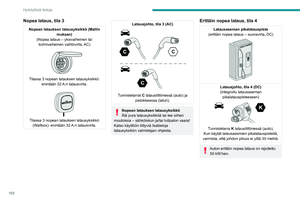 104
104 105
105 106
106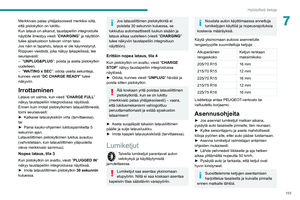 107
107 108
108 109
109 110
110 111
111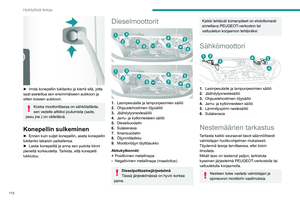 112
112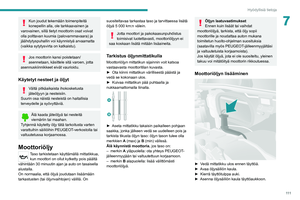 113
113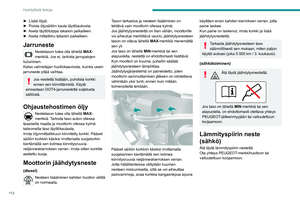 114
114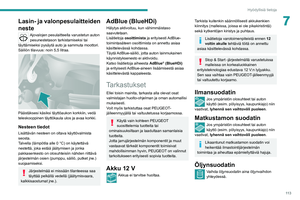 115
115 116
116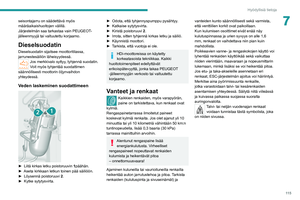 117
117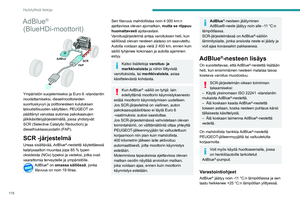 118
118 119
119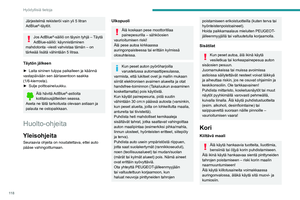 120
120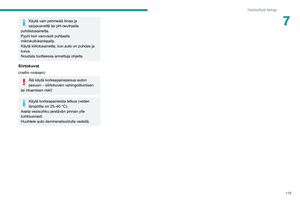 121
121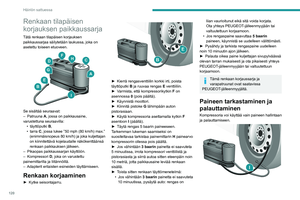 122
122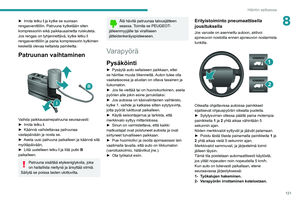 123
123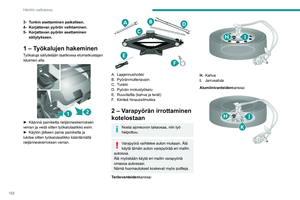 124
124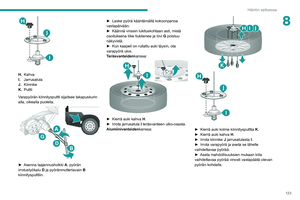 125
125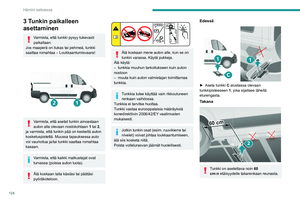 126
126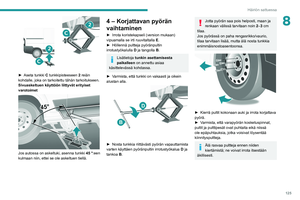 127
127 128
128 129
129 130
130 131
131 132
132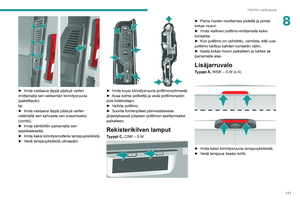 133
133 134
134 135
135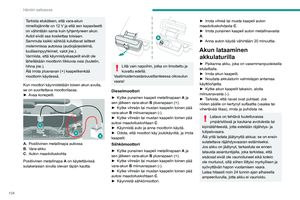 136
136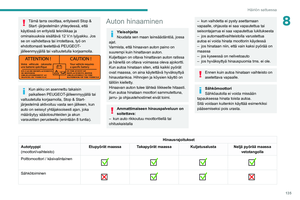 137
137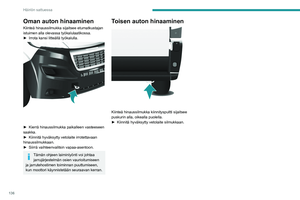 138
138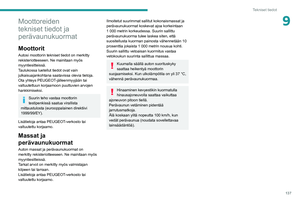 139
139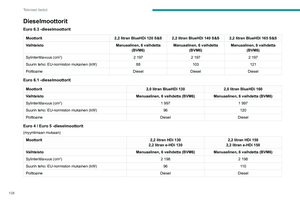 140
140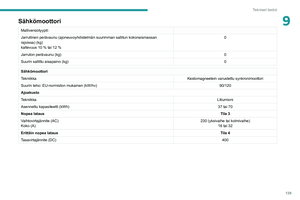 141
141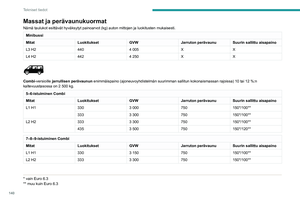 142
142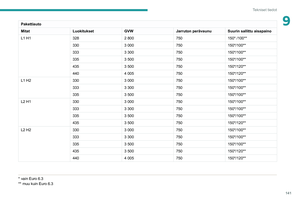 143
143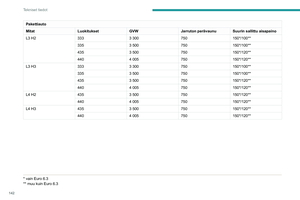 144
144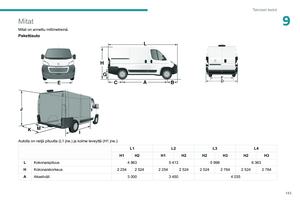 145
145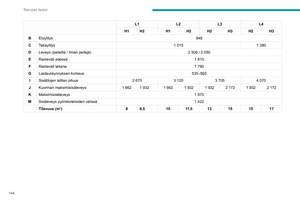 146
146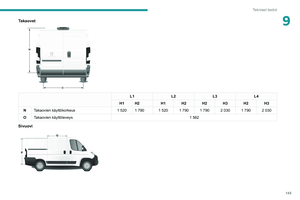 147
147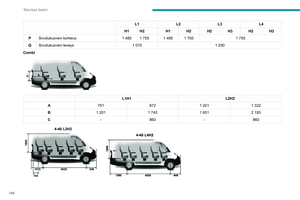 148
148 149
149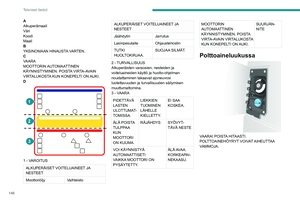 150
150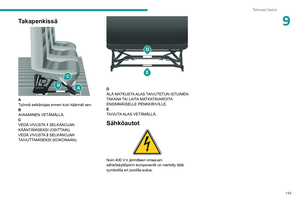 151
151 152
152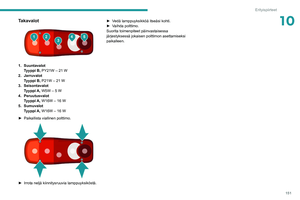 153
153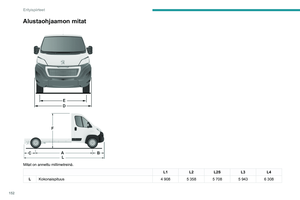 154
154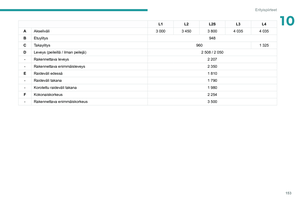 155
155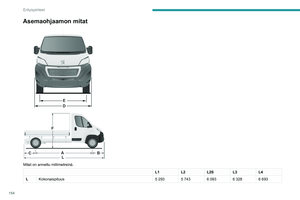 156
156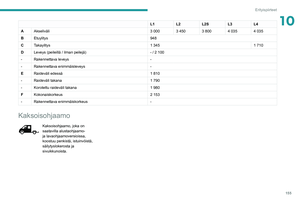 157
157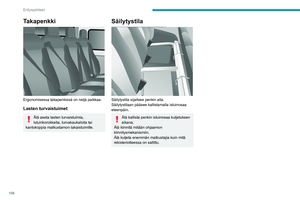 158
158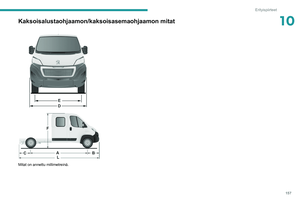 159
159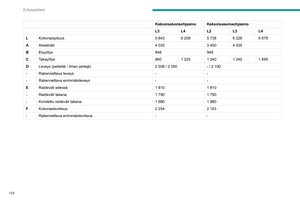 160
160 161
161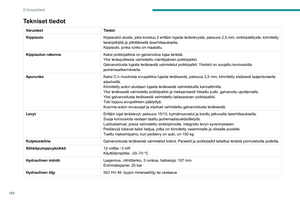 162
162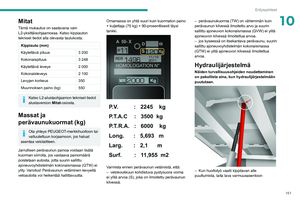 163
163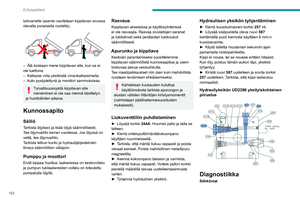 164
164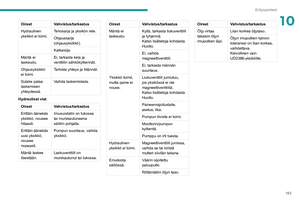 165
165 166
166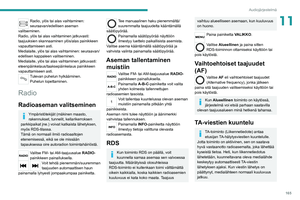 167
167 168
168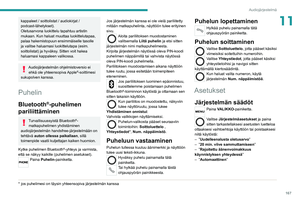 169
169 170
170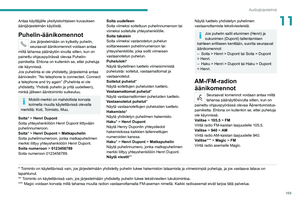 171
171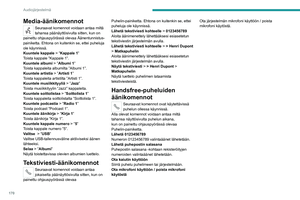 172
172 173
173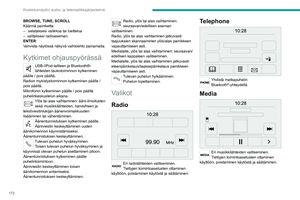 174
174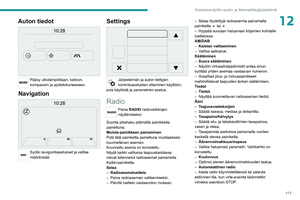 175
175 176
176 177
177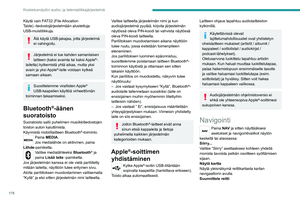 178
178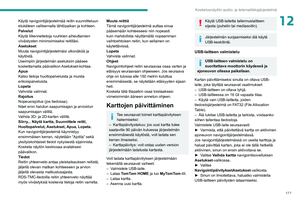 179
179 180
180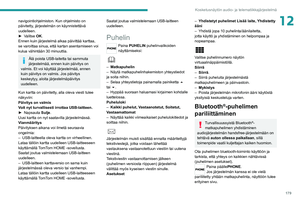 181
181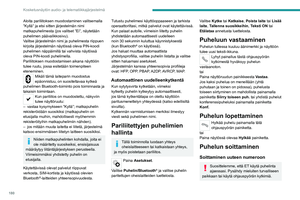 182
182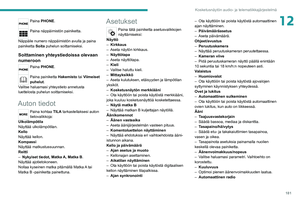 183
183 184
184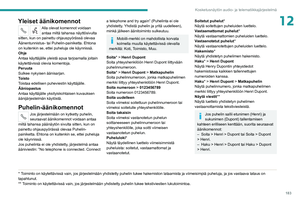 185
185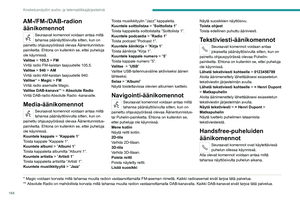 186
186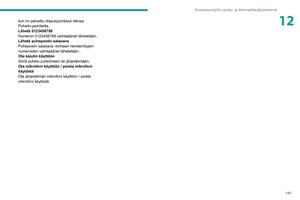 187
187 188
188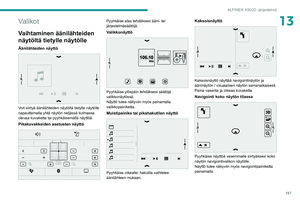 189
189 190
190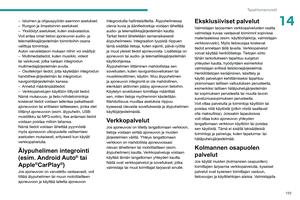 191
191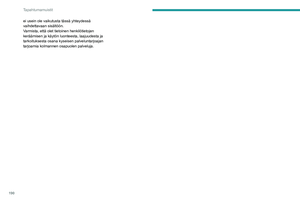 192
192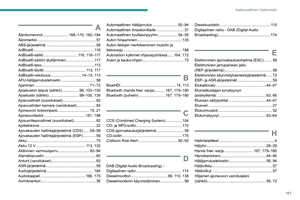 193
193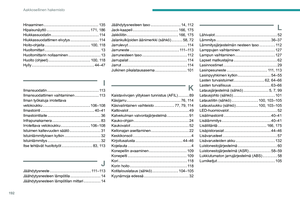 194
194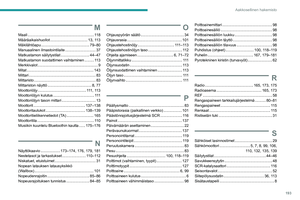 195
195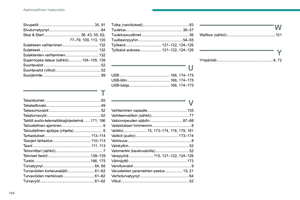 196
196 197
197 198
198 199
199 200
200 201
201 202
202 203
203 204
204 205
205 206
206 207
207 208
208 209
209 210
210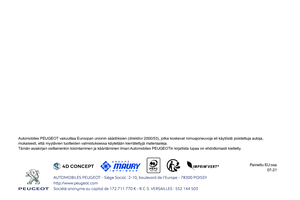 211
211